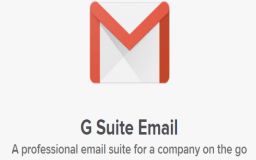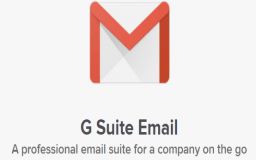Thống kê số lượng truy cập tạo ra sự chuyên nghiệp, tăng thêm sự tin tưởng của khách hàng với website, đặc biệt là website bán hàng.
Số lượng thông kê gồm 2 loại: Số lượng ảo và Số lượng thực.
Hiện tại có khá nhiều công cụ và website giúp Nhà bán hàng thống kê số lượng truy cập. Google Analytics được xem là công cụ mạnh mẽ và chuẩn xác nhất. Tuy nhiên, công cụ này lại không hỗ trợ hiển thị ra website.
Bài viết dưới đây hướng dẫn bạn sử dụng số lượng thống kê thực do trang Histats.com, một trong những trang web cung cấp code thống kê miễn phí cho blog web lớn nhất thế giới.
Thống kê truy cập có thể được dán vào cột trái giao diện hoặc phần cuối trang, tùy thuộc vào giao diện của website đang sử dụng. Bài viết hướng dẫn theo giao diện mặc định.
Bước 1: Đăng kí tài khoản trên Histats.com
- Truy cập vào trang Histats.com
- Đăng ký tài khoản để sử dụng.
- Nhập các thông tin bắt buộc và tiến hành kích hoạt tài khoản.
Bước 2: Thiết lập code thống kê
- Sau khi kích hoạt thành công tài khoản, Bạn có thể login vào tài khoản tại trang Histats.com
- Nhà bán hàng nhấp chọn "+Add a website" để lấy code
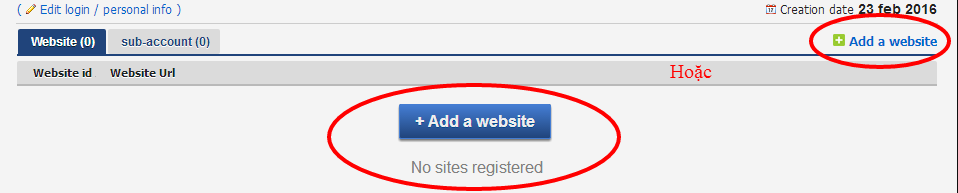
- Bạn cần nhập chính xác các thông tin:
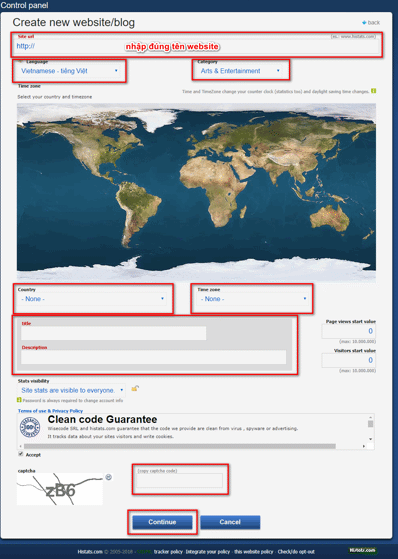
- Site url: Địa chỉ website
- Language: ngôn ngữ hiển thị
- Category: Website hướng dẫn theo lĩnh vực nào thì chọn danh mục tương ứng.
- Time zone: múi giờ.
Nhà bán hàng cần lựa chọn chính xác múi giờ để thống kê chính xác, có ý nghĩa, múi giờ phù hợp với Việt Nam là Thái Lan - Asia/Bangkok.- Country: quốc gia
- Time zone: múi giờ
- Mô tả :
- Title: tên
- Description: mô tả
- Giá trị bắt đầu:
- Page views start value
- Visitors start value
- Stats visibility
- Site stats are visible to everyone
- Site stats are visible only you
- Terms of use & Privacy Policy: mặc định là chấp nhận.
- Captcha.
- Nhấp chọn Continue
- Click vào tên miền để thiết lấy code thống kê.

- Click tiếp vào Counter CODE.

- Nhấp tiếp vào "add new counter".

- Chọn stytle mà Nhà bán hàng muốn hiển thị trên website
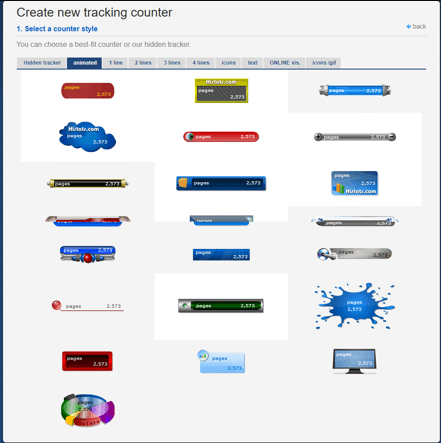
- Lựa chọn thông tin hiển thị trên thống kê và màu sắc hình nền. Chọn Save
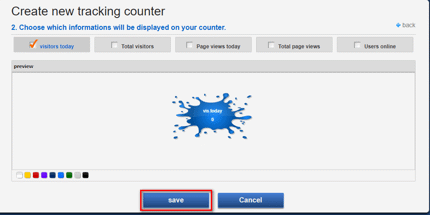
- Click vào số "counter id (Bạn có thể sử dụng theo dạng Standard - No JavaScript - xhtml - async tùy theo nhu cầu)
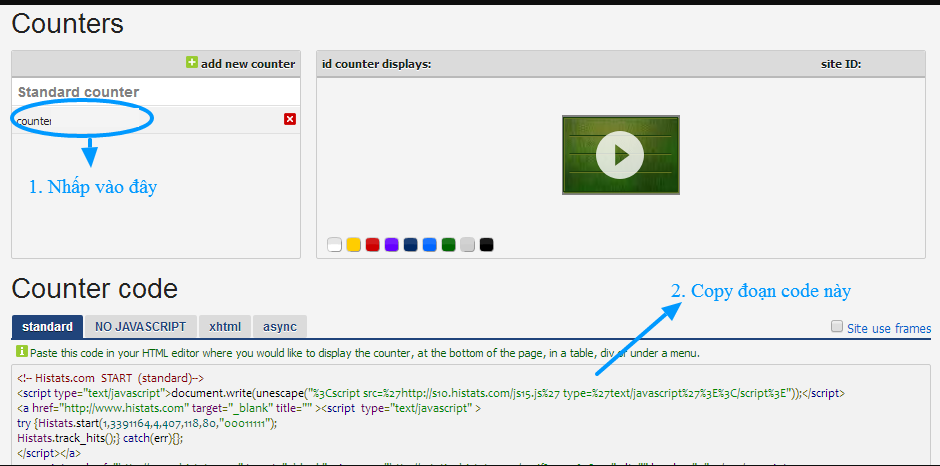
- Lúc này, Khi đã có đoạn script code, bạn có thể cung cấp cho CNV để hỗ trợ gắn lên website để sử dụng.